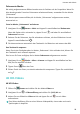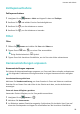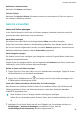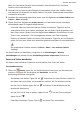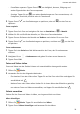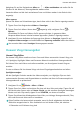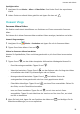MatePad Pro User Guide-(MRX-AL09&W09&W29,EMUI10.1_02,DE)
Table Of Contents
- Inhaltsverzeichnis
- Wesentliches
- Systemnavigation
- Phone Clone
- Bildschirm sperren und entsperren
- Startbildschirm kennenlernen
- Benachrichtigungs- und Statussymbole
- Verknüpfungstasten
- Startbildschirm-Widgets
- Hintergrund festlegen
- Screenshots&Bildschirmaufnahme
- Benachrichtigungen anzeigen und löschen
- Toneinstellungen anpassen
- Toneinstellungen anpassen
- Lautstärke durch Drücken einer Lautstärketasten regeln
- Gerät beim Klingeln durch Drücken der Ein-/Aus-Taste stummschalten
- Zum Stummschalten kippen oder anheben, um die Klingellautstärke zu reduzieren
- Standardlautstärke festlegen
- Zwischen Ton-, Vibrations- oder Lautlos-Modus mit einer Verknüpfung wechseln
- Toneinstellungen anpassen
- Text eingeben
- Geteilter Bildschirmmodus und Floating-Fenster
- Multi-Window
- Geteilten Bildschirmmodus im Multi-Window-Dock aktivieren
- Anzeigen des Floating-Fensters vom Multi-Window-Dock aus
- Zwischen geteiltem Bildschirm und Floating-Fenster umschalten
- Mit Multi-Window zwischen Apps ziehen und ablegen
- App in das/aus dem Multi-Window-Dock hinzufügen, verschieben oder entfernen
- Multi-Window deaktivieren
- In-App-Bildschirmteilung
- Multi-Window
- Aufladen
- Intelligente Funktionen
- Kamera und Galerie
- Kamera starten
- Fotos aufnehmen
- AI-Kamera
- Zoomen, um Fotos aufzunehmen
- Panoramafotos aufnehmen
- Lichtmalerei
- HDR-Fotos aufnehmen
- Momente
- Sticker zu Fotos hinzufügen
- Dokumente-Modus
- 4K HD-Videos
- Zeitlupenaufnahme
- Filter
- Kameraeinstellungen anpassen
- Galerie verwalten
- Huawei Vlog-Herausgeber
- Huawei Vlogs
- Highlights
- Apps
- Apps
- Kontakte
- Telefon
- Nachrichten
- Kalender
- Uhr
- Memo
- Rekorder
- Rechner
- Taschenlampe
- Kompass
- App-Twin
- Schnell auf häufig verwendete App-Funktionen zugreifen
- Tabletmanager
- Phone Clone
- Tipps
- Einstellungen
- WLAN
- Bluetooth
- Mobile Daten
- Weitere Verbindungen
- Startbildschirm&Hintergrund
- Anzeige&Helligkeit
- Töne&Vibration
- Benachrichtigungen
- Biometrie&Passwort
- Apps
- Akku
- Speicher
- Sicherheit
- Privatsphäre
- Bedienungshilfen
- Benutzer&Konten
- System&Aktualisierungen
- Über das Tablet
Videos in Personen-Alben teilen
Die exportierten Videos werden unter Galerie > Alben > Video Editor gespeichert.
Halten Sie die zu teilenden Videos gedrückt und tippen Sie dann auf .
Highlights
Highlights
Galerie erstellt basierend auf Zeit-, Orts- und Motivinformationen automatisch Highlights-
Alben aus Ihren besten Fotos und Videos und generiert sogar einen kurzen Videoclip, damit
Sie diese wunderbaren Momente erneut erleben können.
• Um mit der Verwendung von Highlights zu beginnen, navigieren Sie zu Kamera >
und
aktivieren Sie Standortmarkierung.
• Highlights-Alben werden automatisch erstellt, wenn Ihr Gerät geladen wird, der Bildschirm
ausgeschaltet ist und der Akku mindestens zu 50 % aufgeladen ist. Dieser Vorgang kann
einige Zeit dauern.
Highlights-Alben werden nicht erstellt, wenn weniger als 10 Fotos oder Videos in der
Galerie vorhanden sind.
Highlights-Videos anzeigen
1 Navigieren Sie zu
Galerie > Highlights und tippen Sie auf ein Album.
2 Tippen Sie auf
, um das Video abzuspielen.
Highlights-Videos bearbeiten
1 Tippen Sie beim Ansehen von Spotlights auf das Highlights-Video, um eine voreingestellte
Vorlage unten auf dem Bildschirm auszuwählen.
2 Um weitere Anpassungen vorzunehmen, können Sie:
• Eine Videovorlage auswählen: Tippen Sie auf .
• Videoclips bearbeiten: Tippen Sie auf , um den Rahmen oder die Länge des Videos
zu bearbeiten oder Video-Clip hinzuzufügen oder zu löschen.
• Hintergrundmusik bearbeiten: Tippen Sie auf und wählen Sie aus der
voreingestellten Hintergrundmusik oder Ihrer lokal gespeicherten Musik.
• Filtereekte hinzufügen: Tippen Sie auf , um einen Filter auszuwählen. Ziehen Sie
den Slider, um den Filtereekt einzustellen.
Kamera und Galerie
36